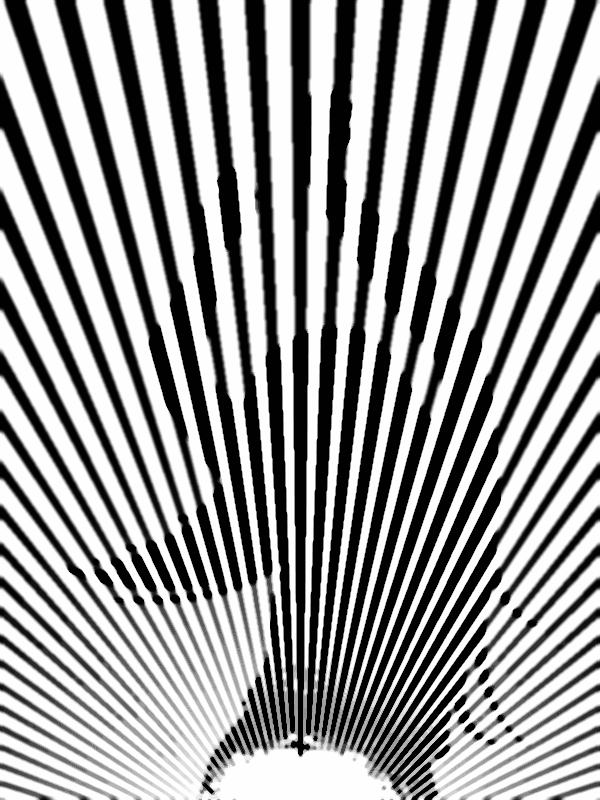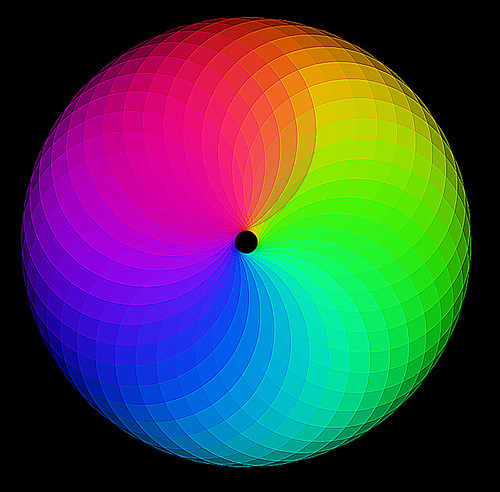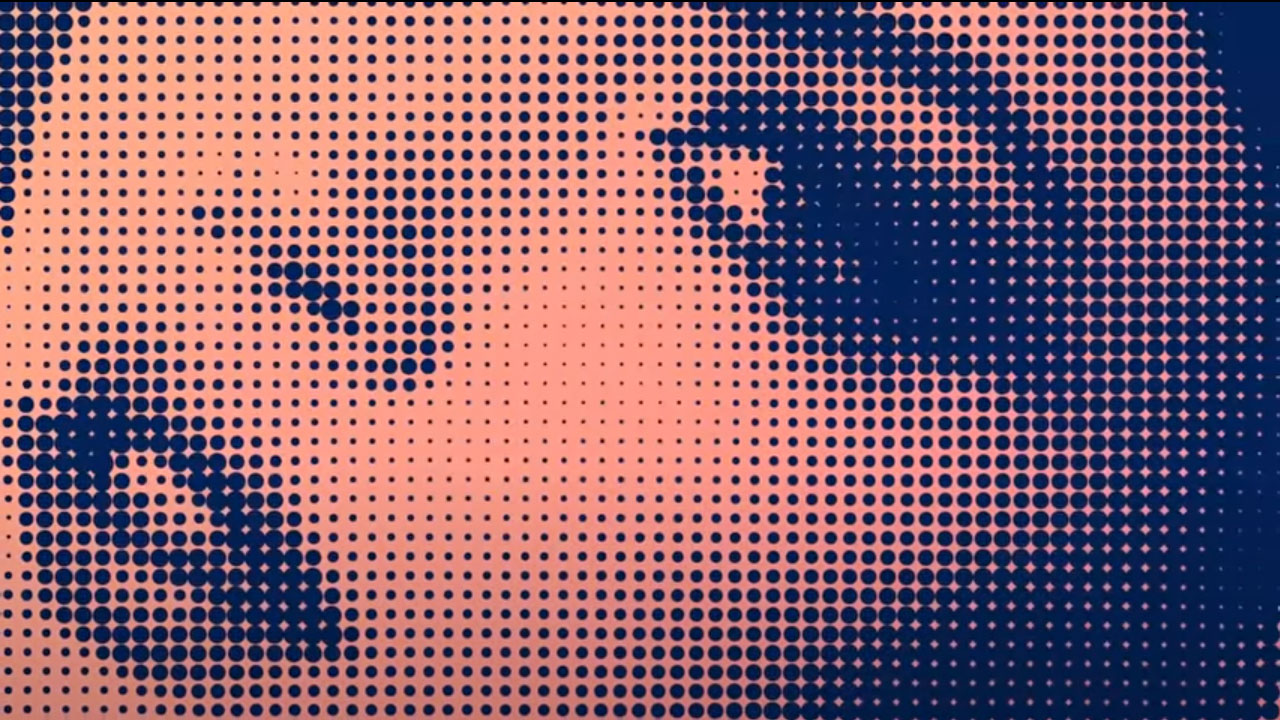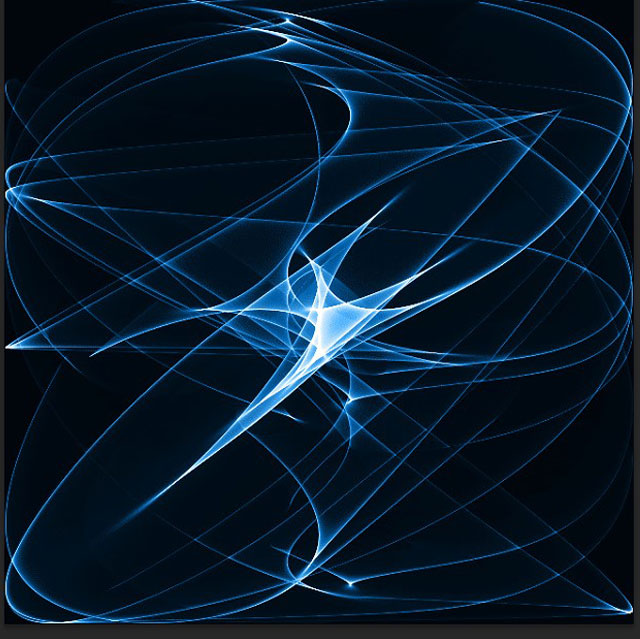Ефект Fractalius

Ефекти
Багатьом знайомий фільтр фотошоп Redfield Fractalius. Завдяки плагіну Фільтри Photoshop для paint.net можна скористатися в paint.net та оригінальним фільтром фотошоп. Однак, напевно, більшості з нас було б цікаво, як добитися такого ефекту самостійно. На подібну ідею мене надихнула замітка на англомовному форумі. Як показує практика домогтися подібного ефекту в paint.net зовсім нескладно.

Найкраще подібна технологія працює на контрастних зображеннях на темному тлі. Отже, візьмемо для зразка фотографію кішки, яку я знайшов в інтернет.

Скопіюємо шар з фотографією два рази. Вийде три шари. Встановимо режим змішування верхнього з трьох шарів як Виключення (починаючи з версії paint. net 4.0.19 цей режим змішування називається "Xor"). При цьому на екрані ви побачите тільки чорне зображення.
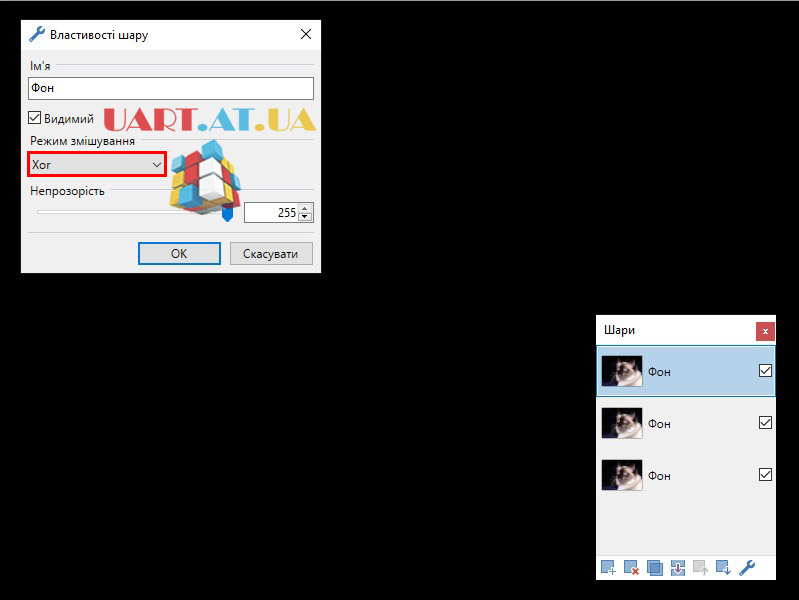
Активуйте інструмент paint.net переміщення виділеної області і пересуньте вміст верхнього шару за допомогою стрілок на клавіатурі на 1-3 пікселя вгору, або вниз, або в сторону. У результаті вийдуть кольорові контури. Об'єднайте два верхніх шари.
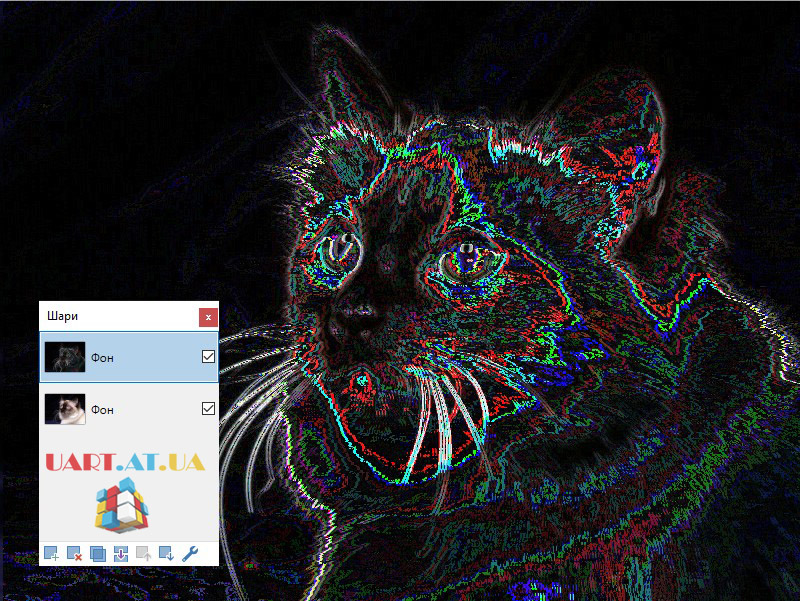
Тепер треба зробити контури білими. Використайте для цього Регулювання → Яскравість та контрастність.
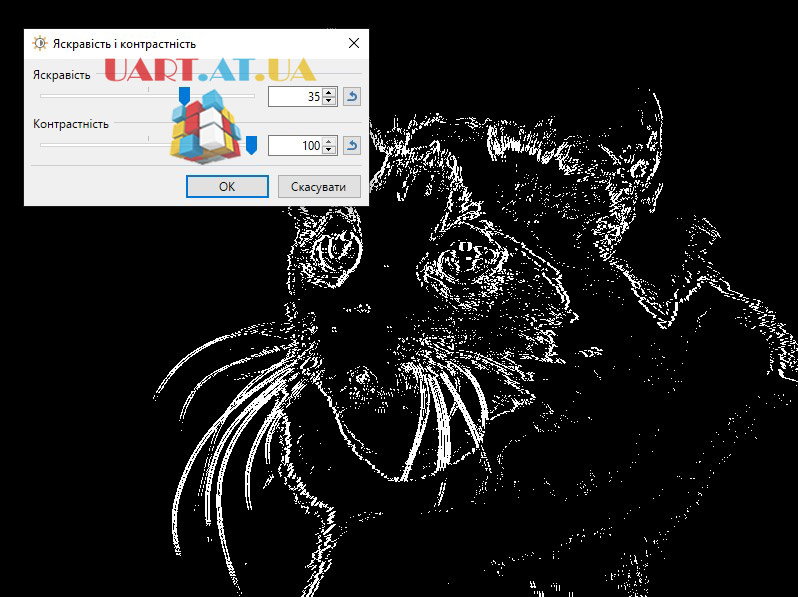
Встановіть режим верхнього шару (всього у нас залишилося два шари) як множення.
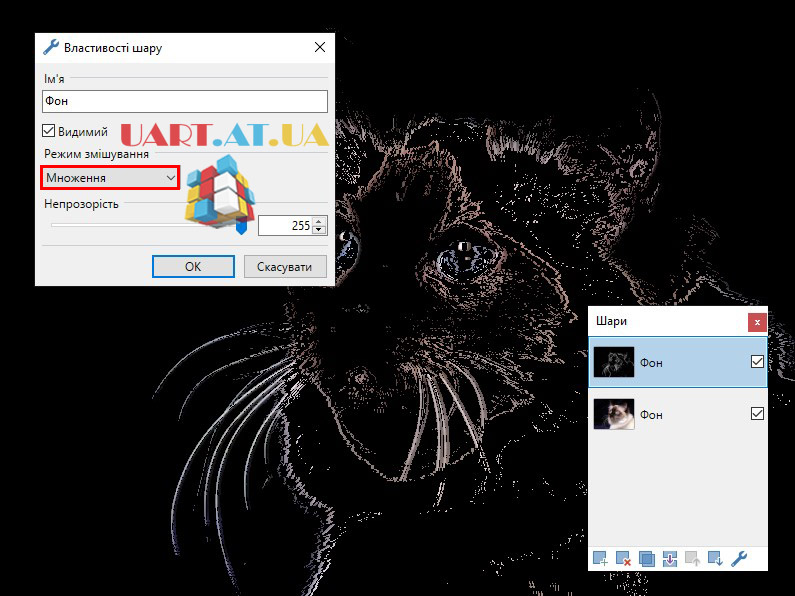
Застосуйте до нього додатковий плагін розмиття "Splinter" з комплекту Ed Harvey Effects.
Комплект Ed Harvey Effects являє собою більш десяти дуже цікавих ефектів.
Сторінка опису ефектів автора http://forums.getpaint.net/index.p....ts-v-35 англійською мовою.
Рекомендуємо завантажувати плагіни саме звідти, бо в цьому випадку, ви можете бути впевнені в, тому що завантажуєте останню версію, а не ранні версії з помилками або взагалі які-небудь інші файли.
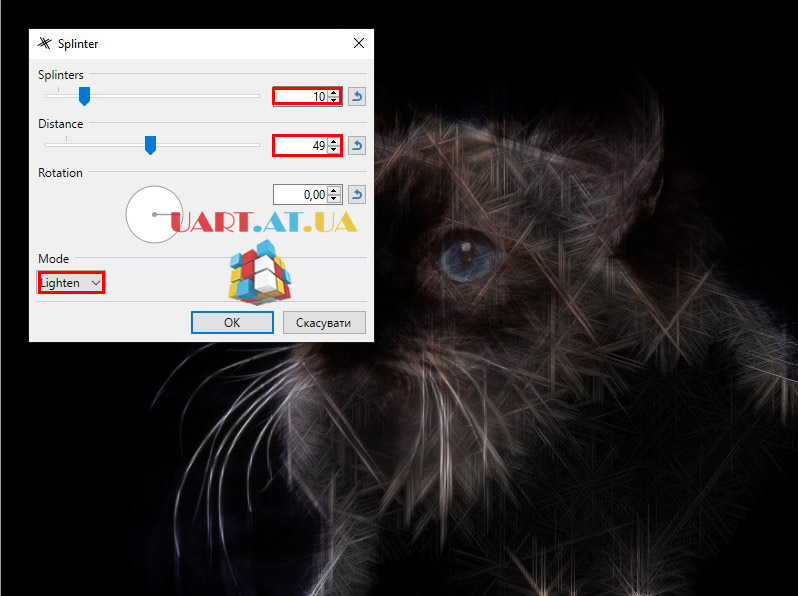
Результат:

Ось власне і весь секрет. Можна поекспериментувати з властивостями шару на останньому етапі. Те, що мені сподобалося "множення" не факт, що виявиться оптимальним для вашої фотографії. Можна повторити останні кроки кілька разів ... загалом експериментуйте, але загальна концепція очевидна. Секрет ефекту Fractalius розкритий, все виявилося просто.

Найкраще подібна технологія працює на контрастних зображеннях на темному тлі. Отже, візьмемо для зразка фотографію кішки, яку я знайшов в інтернет.

Скопіюємо шар з фотографією два рази. Вийде три шари. Встановимо режим змішування верхнього з трьох шарів як Виключення (починаючи з версії paint. net 4.0.19 цей режим змішування називається "Xor"). При цьому на екрані ви побачите тільки чорне зображення.
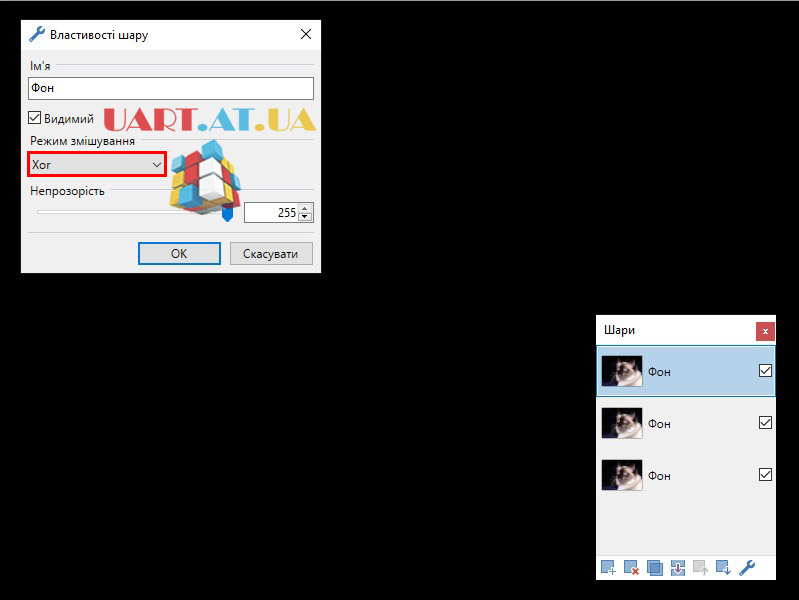
Активуйте інструмент paint.net переміщення виділеної області і пересуньте вміст верхнього шару за допомогою стрілок на клавіатурі на 1-3 пікселя вгору, або вниз, або в сторону. У результаті вийдуть кольорові контури. Об'єднайте два верхніх шари.
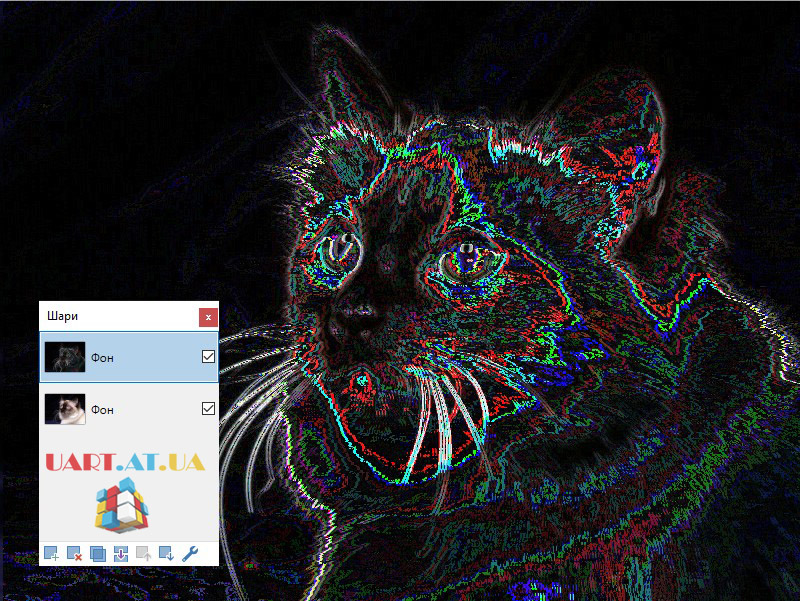
Тепер треба зробити контури білими. Використайте для цього Регулювання → Яскравість та контрастність.
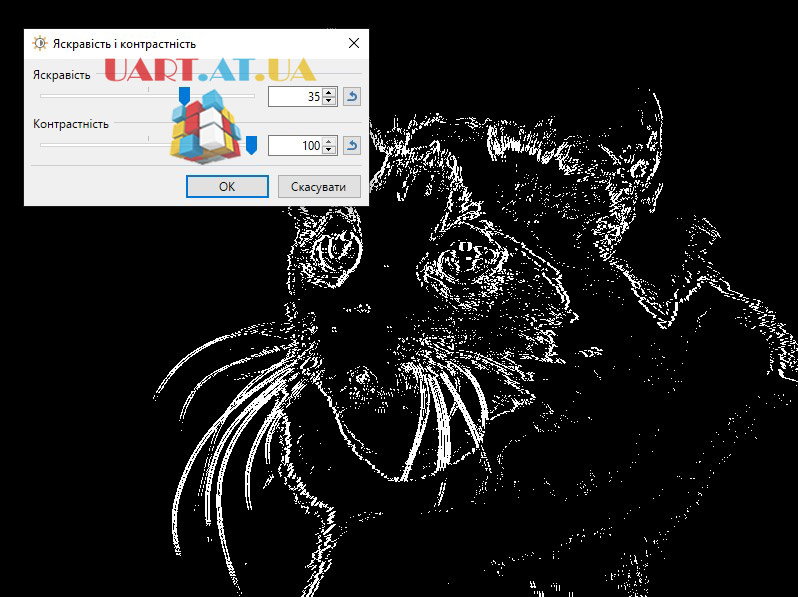
Встановіть режим верхнього шару (всього у нас залишилося два шари) як множення.
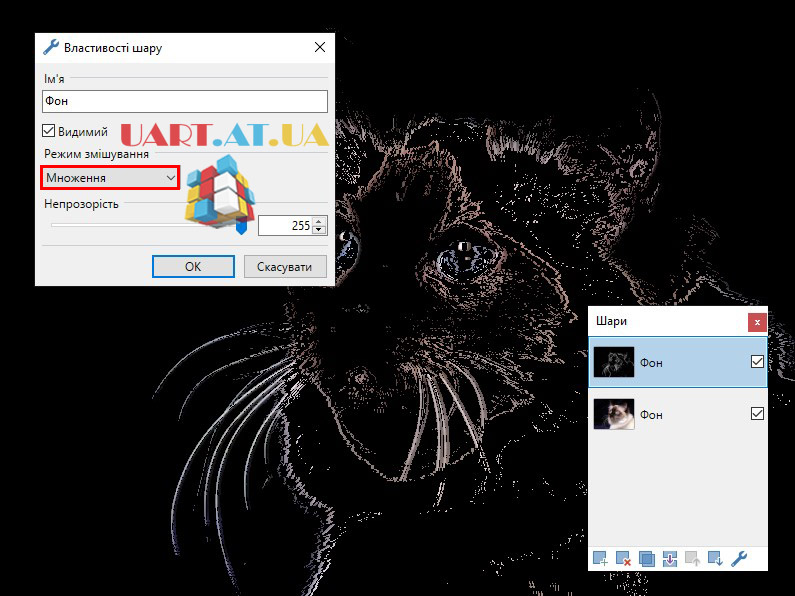
Застосуйте до нього додатковий плагін розмиття "Splinter" з комплекту Ed Harvey Effects.
Комплект Ed Harvey Effects являє собою більш десяти дуже цікавих ефектів.
Сторінка опису ефектів автора http://forums.getpaint.net/index.p....ts-v-35 англійською мовою.
Рекомендуємо завантажувати плагіни саме звідти, бо в цьому випадку, ви можете бути впевнені в, тому що завантажуєте останню версію, а не ранні версії з помилками або взагалі які-небудь інші файли.
Цитата
Комплект ефектів складається з одного файлу. Для установки необхідно скопіювати цей файл в папку Effects. Якщо ви ніколи не встановлювали ефекти, то інструкцію з встановлення можна знайти тут.
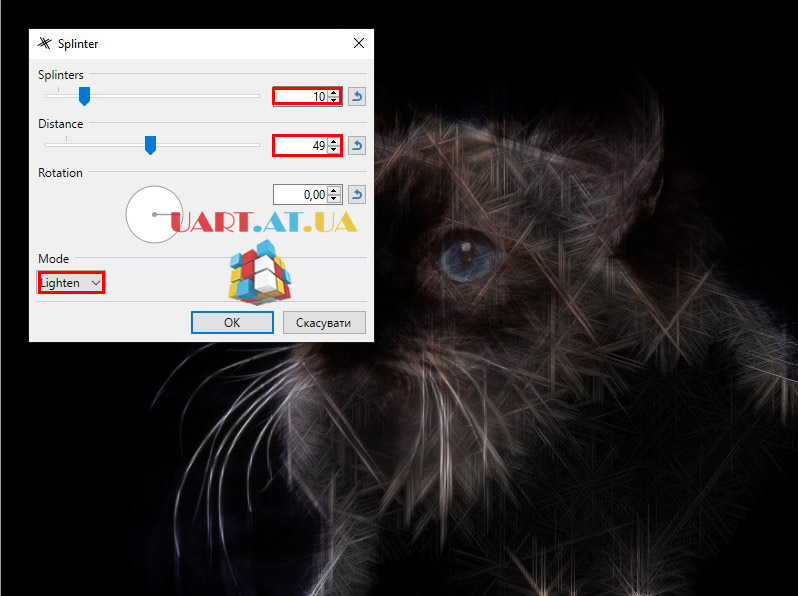
Результат:

Ось власне і весь секрет. Можна поекспериментувати з властивостями шару на останньому етапі. Те, що мені сподобалося "множення" не факт, що виявиться оптимальним для вашої фотографії. Можна повторити останні кроки кілька разів ... загалом експериментуйте, але загальна концепція очевидна. Секрет ефекту Fractalius розкритий, все виявилося просто.
Автор: інтернет Переклад: svit4u
Ctrl
Enter
Помітили помЫлку
Виділіть текст та натисніть Ctrl+EnterКоментарі (0)
Топ із цієї категоріі
 Перефарбовуємо літо в осінь в Photoshop
Перефарбовуємо літо в осінь в Photoshop Друзі, цього разу я збираюся показати вам простий трюк, як зробити зелене листя червоним, як восени, в Photoshop.